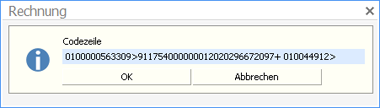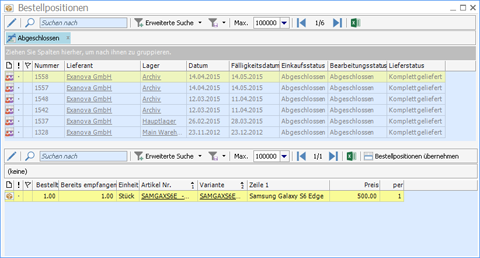Aktualisiert am 19. November 2021
Aktualisiert am 19. November 2021
Kreditoren Rechnung
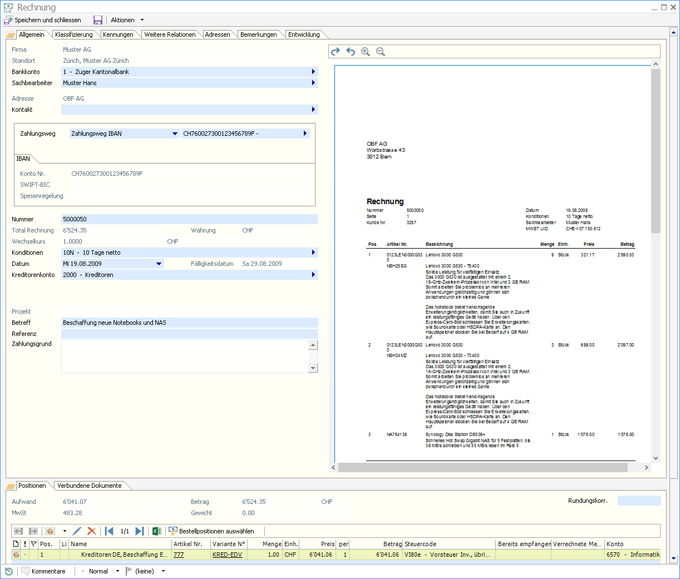
Das Objekt Kreditorenrechnung dient der Erfassung und Verwaltung von Lieferantenrechnungen und sonstigen Verbindlichkeiten. Es setzt sich aus Kopf- und Positionsdaten, sowie zusätzlich referenzierten Objekten zusammen.
|
Angezeigte Werte in Klammern Geklammerte Zahlen (z.B. "(2)") oder ein Stern ("*") neben der Registerbezeichnung eines Containers zeigen an, wie viele Einträge im jeweiligen Register existieren oder ob ein Texteintrag in einem Bemerkungsregister besteht. |
Die Symbolleiste
![]()
Die Symbolleiste in Kreditorenrechnungen enthält verschiedene Schaltflächen für den schnellen Zugriff auf häufig genutzte Aktionen sowie ein Drop-Down Aktionen Menu, welches alle im jeweiligen Kontext ausführbaren Aktionen zur Auswahl stellt.
|
Mit Klick auf Speichern und schliessen wird die Kreditorenrechnung gespeichert und das aktive Fenster geschlossen. Die Funktion ist nur ausführbar, wenn alle Pflichtfelder einen Wert enthalten. |
||
|
Speichert die Kreditorenrechnung. Das aktive Fenster bleibt für die weitere Bearbeitung geöffnet. Die Funktion ist nur ausführbar, wenn alle Pflichtfelder einen Wert enthalten. Wird diese Aktion beim Erfassen einer neuen Kreditorenrechnung das erste Mal ausgeführt und ist für den Kreditor in dessen Details ein Standardkreditorenartikel hinterlegt, so wird automatisch die entsprechende Kontierungsposition im Container Positionen erstellt. |
||
 |
Wird eine QR Rechnung mittels der Aktion zum automatischen Erfassen oder mit Hilfe der Scanfunktion erstellt, so kann mit Hilfe dieser Aktion der Inhalt des QR Zahlteiles gelesen und automatisch in die betreffenden Felder der Kreditorenrechnung eingesetzt werden. |
|
|
Nach Auswahl von ESR als Zahlungswegstyp öffnet sich beim Ausführen dieser Aktion ein kleines Fenster, in welches mit Hilfe eines ESR Beleglesers eine ESR Codezeile gescannt werden kann.
Wird die Eingabe mit OK bestätigt, so wird aus der Codezeile die Referenznummer der Rechnung, die ESR Teilnehmernummer sowie der Rechnungsbetrag ausgelesen und in die dafür vorgesehenen Felder eingesetzt. |
||
|
Überträgt die Kreditorenrechnung in die offene Posten Buchhaltung. Die Rechnung ist in diesem Status nicht mehr bearbeitbar, jedoch kann sie in der Ansicht Offene Kreditoren im Rahmen eines Zahlungsauftrages weiterverarbeitet werden. |
||
|
Setzt eine zuvor in die Rechnungsprüfung oder in die Offenen Kreditoren freigegebene Kreditorenrechnung zurück in den Status In Bearbeitung und verschiebt sie in die Ansicht Erfassung. |
||
 |
Gibt eine Kreditorenrechnung zur Prüfung frei. Die Rechnung wird aus der Ansich Erfassung entfernt und in die Ansicht Rechnungsprüfung verschoben.
|
|
|
Fügt der Kreditorenrechnung ein Dokument an, dessen Vorschau im dafür vorgesehenen Bereich der Detailmaske angezeigt werden kann. Das angefügte Dokument muss dafür im PDF Format vorliegen. |
||
|
Startet den Scanvorgang eines Kreditorenrechnungs-Beleges und fügt das gescannte Dokument im PDF Format der Rechnung an. Nach abgeschlossenem Scanvorgang wird das Dokument im dafür vorgesehenen Teil des Kreditoren Detailfensters angezeigt. |
|
Wo befinden sich Dateianhänge? Dateianhänge, Dokumentverweise und gescannte Dokumente werden alle im Register Dokumente des Containers Aktivitäten abgelegt und können von dort aus bearbeitet werden. |
|
Drag&Drop Dateianhänge und Dokumentverweise können auch mit Drag&Drop von Ihrem Ablageort in die Tabelle des Registers Dokumente gezogen und dem Email angefügt werden. |
Details
Allgemein
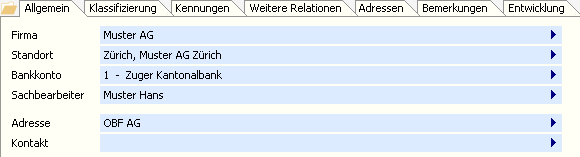
Im Register Allgemein werden alle allgemeinen Informationen zur Kreditorenrechnung verwaltet.
Die Felder Firma und Standort dienen der Zuweisung der Kreditorenrechnung zu der Schuldnerfirma. In einem Mehrfirmenportal kann die jeweilige Firma und der zugehörige Standort ausgewählt und zugewiesen werden. Diese Informationen werden nach einer erstmaligen Vorerfassung als Standardwerte für weitere Vorerfassungen vorgeschlagen.
Beim Erstellen einer neuen Kreditorenrechnung ist der Cursor im Feld Adresse positioniert. Nach Eingabe einer Adresse werden die darin enthaltenen Attribute (Währung, Konditionen, Bankkonto, Zahlungswege, Standardkontierung, usw.) in die Kreditorenrechnung übernommen. Mit Klick auf Fixieren wird bei Ausführen von Speichern und neu die Adresse direkt in die neue Kreditorenrechnung eingetragen.
Das Bankkonto ist jenes Konto bei der eigenen Bank, über welches die Zahlung der Rechnung abgewickelt werden soll. Es wird automatisch aus den Informationen der eingetragenen Adresse oder aus den Stammdaten des Standortes ermittelt. Ist dem Standort kein Kreditorenbankkonto zugewiesen, so wird das Bankkonto verwendet, welches in den Kreditoreninformationen der ausgewählten Firma eingetragen ist.
Als Sachbearbeiter wird von Winoffice Prime der angemeldete Benutzer eingetragen, welcher die Kreditorenrechnung erfasst.
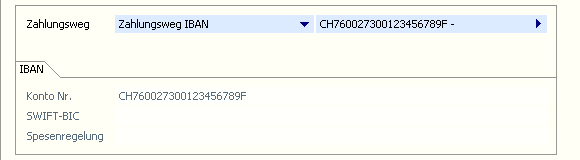
Der nächste Bereich der Eingabemaske dient der Eingabe oder Auswahl des Zahlungsweges für die jeweilige Kreditorenrechnung. Zahlungswege sind Konto- und Zahlungsverkehrsinformationen des Lieferanten, über welche Zahlungen an eine bestimmte Lieferantenadresse erfolgen können. Die benötigten Zahlungswegsinformationen befinden sich meist auf dem Rechnungsformular oder auf dem beigelegten Einzahlungsschein.
In der Regel wird pro Rechnungsteller stets der selbe Zahlungsweg benötigt. Winoffice Prime kann jedoch beliebig viele Zahlungswege pro Rechnungssteller verwalten. Die Zahlungswege pro Rechnungssteller werden in dessen Adressdetails verwaltet und können dort, zum Beispiel im Fall eines Wechsels seiner Bankbeziehung, deaktiviert werden, so dass nicht mehr gültige Zahlungswege nicht irrtümlich bei der Erfassung von Kreditorenrechnungen weiter verwendet werden.
Ein Zahlungsweg besteht jeweils aus zwei Teilen: Dem Zahlungswegstyp und der Zahlungswegsinformation. Winoffice Prime unterscheidet zwischen den Zahlungswegstypen Ausland (Für Auslandsüberweisungen unter Verwendung der SWIFT Angaben oder der bankeigenen Anweisungen), SEPA (Für Zahlungen in EUR innerhalb des SEPA Raumes), QR (Für Zahlungen in CHF oder EUR auf der Grundlage eines Schweizer QR Zahlteiles), Bar (Für Barauszahlungen), ESR (Für Zahlungen mit organgenem Einzahlungsschein), IBAN (Für Zahlungen unter Verwendung der International Bank Account Number) sowie Kreditkarte (Für Zahlungen auf ein Kreditkartenkonto).
Existiert für eine Rechnungssstelleradresse lediglich ein aktiver Zahlungsweg, so wird dieser hier automatisch eingesetzt und es wird keine weitere Eingabe benötigt.
Sind für einen Rechnunssteller mehrere Zahlungswege erfasst, so können diese mit Hilfe der beiden Felder rechts neben dem Feld Zahlungsweg ausgewählt werden. Dazu muss in einem ersten Schritt im Combobox Feld der gewünschte Zahlungswegstyp und danach im Browse Feld die Zahlungswegsinformation bestimmt werden.
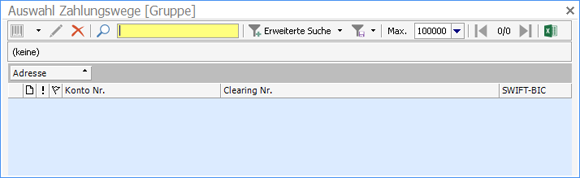
Ist für den Rechnungssteller noch gar kein Zahlungsweg erfasst oder ist der benötigte Zahlungsweg noch nicht vorhanden, so kann dieser direkt hier eingetragen werden. Dazu wird erst der Zahlungswegstyp ausgewählt. Bleibt nach der Auswahl das Feld rechts daneben leer, so ist noch kein entsprechender Zahlungsweg für den betreffenden Rechnungssteller erfasst. Mit Klick auf den rechtsgerichteten schwarzen Pfeil oder durch Betätigen der Taste F4 kann ein Auswahlfenster geöffnet werden, welches jedoch noch keinen Eintrag aufweist.
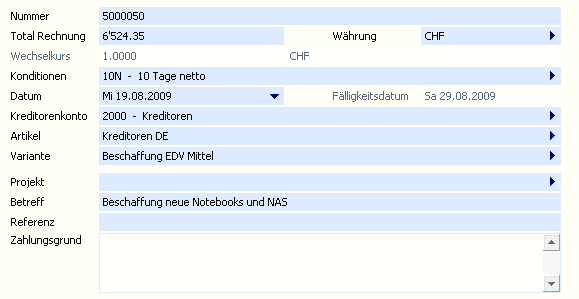
Im Feld Nummer kann die auf dem Rechnungsbeleg aufgeführte Rechnungsnummer eingetragen werden. Diese Nummer dient nicht als eindeutige Identifikationsnummer für den erfassten Datensatz, sondern rein als Referenz für die Zuweisung des physischen Rechnungsdokumentes.
In das Feld Total Rechnung wird der dem Rechnungssteller geschuldete Rechnungsbetrag eingetragen. Wird die Codezeile eines ESR mit Hilfe der dafür vorgesehenen Aktion (s. Symbolleiste) gescannt, so wird der Rechnungsbetrag automatisch in dieses Feld eingetragen.
Die Konditionen dienen dem Festlegen des vereinbarten und für die Rechnung geltenden Zahlungsziels. Nach Eintrag der Rechnungsstelleradresse werden die für die betreffende Adresse hinterlegten Kreditoren Zahlungskonditionen in dieses Feld übernommen. Die Kondition kann danach bei Abweichungen von Fall zu Fall manuell geändert werden.
Im Feld Datum wird das aktuelle Systemdatum als Vorschlag eingetragen. Dieser Wert kann manuell auf das auf der Rechnung aufgeführte Ausstellungsdatum geändert werden.
Das Kreditorenkonto dient der Zuweisung des Hauptbuchkontos, auf welches die durch die Rechnung entstehende Verbindlichkeit gebucht werden soll. Winoffice Prime setzt automatisch ein passendes Kreditorenkonto ein. Dieses wird nach folgender Rangordnung ermittelt:
-
Das im Register Kreditorendaten der Rechnungsstelleradresse eingetrage Konto.
-
Das in den Stammdaten der verwendeten Firma eingetragene Kreditorenkonto
Soll die Verbindlichkeit auf ein anderes Bilanzkonto gebucht werden, so kann das Konto hier geändert werden.
Durch Zuweisung eines Wertes in den Feldern Artikel und Variante kann bereits bei der Grunderfassung der Kreditorenrechnung eine Standardkontierung festgelegt werden. Mit anderen Worten kann mit Hilfe dieser beiden Felder bestimmt werden, welche Kontierung für den gesamten Rechnungsbetrag gelten soll. Dies ist in all jenen Fällen hilfreich, in welchen Rechnungen mit lediglich einer Position oder mit gleichgearteten Leistungen erfasst werden. Werden von einem Rechnungssteller stets die gleichen Leistungen bezogen, können die Angaben zu dem hier verwendeten Artikel und zur Variante in den Kreditorendaten der Rechnungsstelleradresse eingetragen werden. Wird die Adresse danach bei der Erfassung einer Kreditorenrechnung verwendet, so werden der Artikel und die Variante automatisch in die Rechnung übernommen.
|
Hinweis Beim ersten Speichern einer Kreditorenrechnung mit Einträgen in den Feldern Artikel und Variante erstellt Winoffice Prime automatisch eine entsprechende Kontierung. Diese wird im Container Positionen eingetragen. Danach kann die zur Rechnungsprüfung (oder bei entsprechender Einstellung) direkt freigegeben werden. |
Das Feld Projekt dienen der Bildung einer Projektrelation. Der Betreff und die Referenz können für die Beschreibung der Kreditorenrechnung genutzt werden.
Positionen

Das Register Positionen besteht aus zwei Bereichen.
1. Summen
Im oberen Teil des Registers wird der Aufwand (Total des Dokumentertrages exkl. Vorsteuer in Dokumentwährung), die MwSt (Summe der ausgewiesenen Vorsteuer des Dokuments), der Betrag (Dokumenttotal inkl. Steuer in Dokumentwährung) sowie das Gewicht (Gesamtgewicht aller im Dokument aufgeführten Positionen) summiert und in den dafür vorgesehenen Feldern angezeigt.
2. Positionen
In der Tabelle unterhalb der Summierungen werden alle Kontierungspositionen der Kreditorenrechnung erfasst, bearbeitet und angezeigt. Die Symbolleiste der Tabelle bietet folgende Schaltflächen:
![]()
|
Hinweis Ist im Container Allgemein bereits ein Artikel zugewiesen, so erstellt Winoffice Prime automatisch eine entsprechende Kontierungsposition für das gesamte Kreditorenrechnungstotal. In diesem Fall sind keine weiteren Kontierungen notwendig. Die nachfolgende Dokumentation betrifft also lediglich jene Kreditorenrechnungen, deren Rechnungstotal auf unterschiedliche Aufwandskonti gebucht werden sollen und/oder deren Einzelpositionen unterschiedliche Steuersätze aufweisen. |
|
Rückt eine Position ein. Auf diese Weise können zum Beispiel Kontierungspositionen in eine Zwischensumme eingerückt werden. Die ähnliche Schaltfläche mit dem nach links gerichteten Pfeil dient dem Ausrücken von Positionen. Mit dem Ein- und Ausrücken verbunden ist auch die Nummerierung der jeweiligen Position. Diese wird in der Spalte Pos. der Tabelle angezeigt. |
|
|
Fügt an der markierten Stelle eine Kontierungszeile ein. Die Erfassung einer solchen Kontierungszeile folgt der selben Logik, wie jene für Artikelzeilen eines Verkaufsdokumentes. Bei der Auswahl eines Artikels stehen jedoch lediglich jene Artikel zur Verfügung, in deren Details die Checkbox Einkauf aktiviert ist. |
|
|
Öffnet die Details der in der Tabelle markierten Position für die Bearbeitung. |
|
|
Löscht die in der Tabelle markierte Zeile. |
|
|
Positioniert die Zeilenmarkierung auf die letzte Zeile des Dokuments. Analog positioniert der in die Gegenrichtung zeigende Pfeil die Markierung auf die erste Zeile. |
|
|
Exportiert die Tabelle in der vorgegebenen Form und Sortierung in ein MS Excel Spreadsheet und öffnet dieses. |
|
|
Öffnet die Auswahl aller im Portal bestehenden Positionen aus Bestellungen bei der Adresse des in der Kreditorenrechnung zugewiesenen Rechnungsstellers. Für die Anzeige der bereits gelieferten Bestellpositionen kann in der Erweiterten Suche der Filter Abgeschlossen aktiviert werden.
Nach Auswahl einer Bestellung im oberen Teil der Ansicht können im unteren Teil die betreffenden Positionen markiert und durch Klick auf die Aktion Bestellpositionen übernehmen als Kontierungsposition in die Kreditorenrechnung übertragen werden. |
|
Bitte beachten Sie Positionen können nur bearbeitet werden, wenn sich die Kreditorenrechnung im Status In Bearbeitung befindet. |
© Winoffice AG 2021. Alle Rechte vorbehalten.